Google Chrome支持的网页内容多语言同步
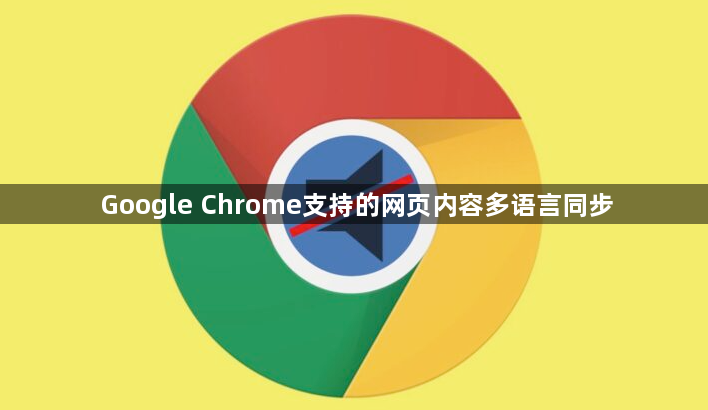
一、设置浏览器界面语言
1. 打开Chrome浏览器,点击右上角的三个点(菜单按钮),选择“设置”选项。
2. 进入设置页面后,找到并点击“高级”选项(通常位于页面下方)。
3. 在高级设置里,找到“语言”部分,点击进入语言设置页面。
4. 在语言设置页面中,点击“添加语言”按钮,从列表中选择需要的语言并添加。若要将新添加的语言设置为默认语言,可点击“显示Google Chrome使用此语言”按钮。
5. 完成语言设置后,根据提示重启浏览器,使设置生效。
二、开启网页翻译功能
1. 同样进入Chrome浏览器的设置页面,找到“语言”设置中的“网站设置”区域,点击“语言和输入”选项。
2. 勾选“启用询问是否翻译非您所使用语言的网页”这一选项。之后,当遇到其他语言的网页时,浏览器就会自动提示是否需要进行翻译。
三、手动翻译网页
1. 如果自动翻译未启动,或者想要手动翻译网页,可以点击右上角的翻译图标(通常是一个带有文字和箭头的图标)。
2. 在弹出的翻译选项中,选择要翻译成的目标语言,即可完成网页内容的翻译。
四、管理翻译语言偏好
1. 在语言设置页面中,可以通过勾选或取消勾选“始终翻译此语言”选项,来设置对特定语言的翻译偏好。
2. 若希望添加更多语言支持,可在语言设置页面继续点击“添加语言”按钮进行操作。
